![]() תכונות אלה זמינות רק בתצורות התוכנית הרגילה והמקצועית.
תכונות אלה זמינות רק בתצורות התוכנית הרגילה והמקצועית.
בוא נלך לספרייה לדוגמא "עובדים" . בדוגמה, יש לנו רק כמה שורות. וכאן, כאשר יש אלפי רשומות בטבלה, סינון יעזור לך להשאיר רק את השורות הנדרשות ולהסתיר את השאר.
כדי לסנן שורות, תחילה בחר באיזו עמודה נשתמש בפילטר. בוא נסנן לפי "ענף" . לשם כך, לחץ על סמל 'משפך' בכותרת העמודה.
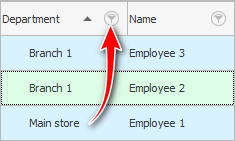
מופיעה רשימה של ערכים ייחודיים, ביניהם נותר לבחור את אלו שאנו צריכים. אתה יכול לבחור ערך אחד או יותר. כעת נציג רק עובדים מ'סניף 1 '. לשם כך, סמן את התיבה שליד ערך זה.
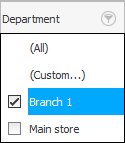
עכשיו בואו נראה מה השתנה.
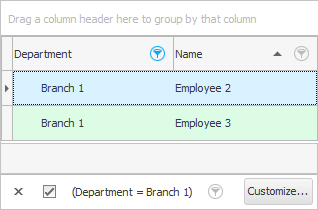
ראשית, העובדים היחידים שנותרו הם אלה שעובדים ב'סניף 1 '.
שנית, סמל 'משפך' ליד השדה "ענף" כעת מודגש כך שיהיה ברור מיד שהנתונים מסוננים על ידי שדה זה.
זכור שסינון יכול להיות מרובה. לדוגמה, ניתן להציג בטבלת הלקוחות במקביל "קונים VIP" ורק מוודאי ערים .
שלישית, למטה "שולחנות" הופיעה חלונית סינון הכוללת מספר פונקציות בו-זמנית.
אתה יכול לבטל את הפילטר על ידי לחיצה על 'הצלב' בצד שמאל.
אתה יכול לבטל את הסימון בתיבה כדי להשבית זמנית את הסינון . זה שימושי כאשר מוגדר מסנן מורכב שאינך רוצה להגדיר בפעם השנייה. לכן, תוכל להציג שוב את כל הרשומות, ולאחר מכן להפעיל את תיבת הסימון כדי להחיל מחדש את המסנן.
ואם הפילטר משתנה, אז במקום הזה עדיין תהיה רשימה נפתחת עם היסטוריה של שינויים בפילטרים. יהיה קל לחזור למצב תצוגת הנתונים הקודם.
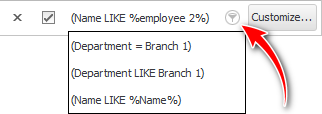
אתה יכול להציג את חלון ההתאמה האישית של המסנן על ידי לחיצה על הלחצן ' התאמה אישית... '. זהו חלון להידור מסננים מורכבים עבור שדות שונים.
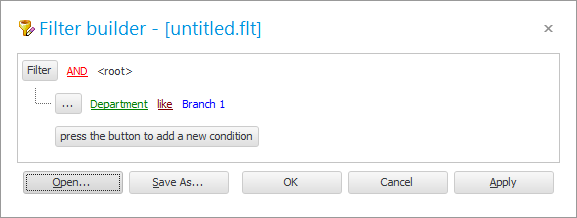
יתר על כן, ניתן ' לשמור ' מסנן מורכב שהוידור פעם אחת, כך שבהמשך ניתן ' לפתוח ' אותו בקלות, ולא להרכיב אותו שוב. ישנם כפתורים מיוחדים עבור זה בחלון זה.
![]() כאן תוכל לראות פרטים נוספים על אופן השימוש
כאן תוכל לראות פרטים נוספים על אופן השימוש ![]() חלון הגדרות מסנן גדול .
חלון הגדרות מסנן גדול .
![]() יש גם
יש גם ![]() חלון הגדרות פילטר קטן .
חלון הגדרות פילטר קטן .
![]() ראה איך אתה יכול להשתמש
ראה איך אתה יכול להשתמש ![]() מחרוזת סינון .
מחרוזת סינון .
![]() ראה את הדרך המהירה ביותר לשים מסנן
ראה את הדרך המהירה ביותר לשים מסנן ![]() לפי ערך נוכחי .
לפי ערך נוכחי .
ראה למטה לנושאים מועילים אחרים:
![]()
מערכת חשבונאות אוניברסלית
2010 - 2024